Excel RANK.AVG-funktion
Funktionen RANK.AVG returnerar rangordningen för ett nummer jämfört med andra tal i samma lista. Den genomsnittliga rankningen kommer att tilldelas dubbletter av värden i listan. Denna funktion är tillgänglig i Excel 2010 och senare versioner.
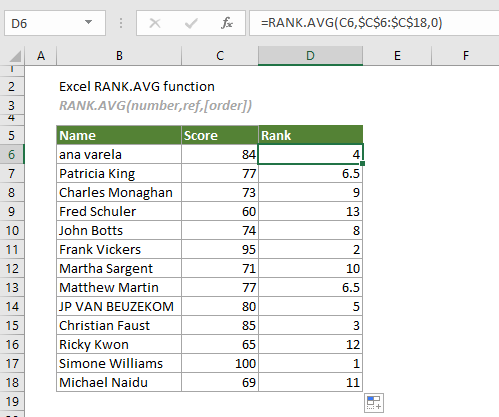
RANK.AVG funktion VS. RANK.EQ-funktion
Både RANK.AVG-funktionen och RANK.EQ-funktion kan användas för att returnera rangordningen för ett nummer i en lista med nummer. Skillnaden mellan dem är att funktionen RANK.AVG tilldelar den genomsnittliga rankningen till dubbletter av värden, medan funktionen RANK.EQ tilldelar den högsta rankningen till dubbletter av värden.
syntax
RANK.AVG(number, ref [order]))
Argument
- Antal (obligatoriskt): Det nummer som du vill hitta rangen för;
- Ref (obligatoriskt): Ett intervall som innehåller siffrorna att rangordna mot. Det kan anges som en matris, en referens till en cell som innehåller ett nummer eller en lista med nummer.
- Ordersammanställning (valfritt): Ett nummer som används för att specificera hur numret ska rangordnas. Det finns två typer av rankningar:
Anmärkningar
Returvärde
Det returnerar ett numeriskt värde.
Exempelvis
Det finns ett klassrapport som visas på skärmdumpen nedan. För att beräkna rangen för varje poäng jämfört med andra poäng i rapporten kan du använda funktionen RANK.AVG för att få det gjort.
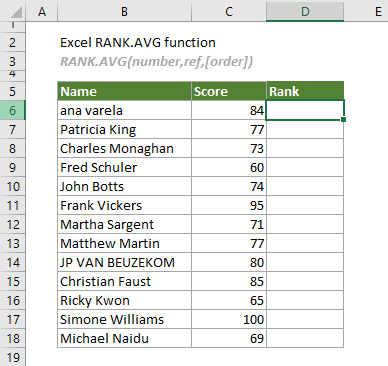
Välj en cell (säger D6 i det här fallet) bredvid den första poängen, ange formeln nedan och tryck på Enter för att få rankningen av den första poängen i listan. Välj den här resultatcellen och dra dess Autofyll-handtag nedåt för att få rankningar av andra poäng.
=RANK.AVG(C6,$C$6:$C$18,0)
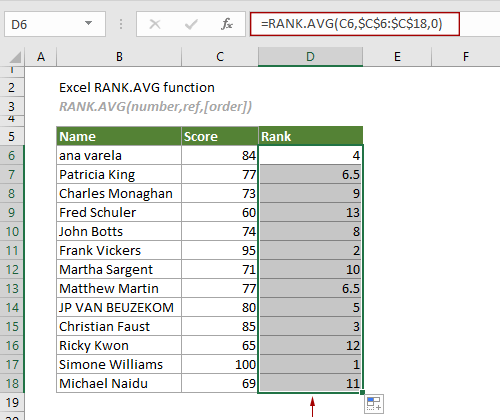
Anmärkningar:
1) I detta fall tilldelar RANK.AVG-funktionen det genomsnittliga rangvärdet (6.5) till siffran 77 som visas två gånger i listan för att uppta de 6:e och 7:e positionerna. Samtidigt kan du se att inget av talen har rang 7. Detta beror på att förekomsten av dubbletter av värden påverkar rangordningen för efterföljande nummer.
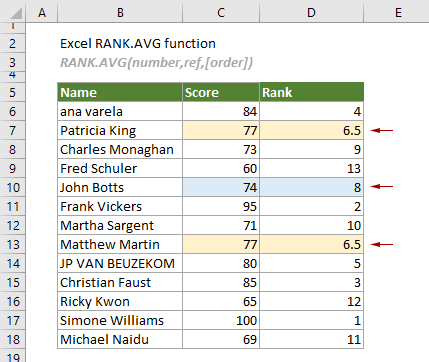
2) Formeln ovan rangordnar alla poäng i fallande ordning. För att rangordna poängen i stigande ordning kan du använda följande formel:
=RANK.AVG(C6,$C$6:$C$18,1)
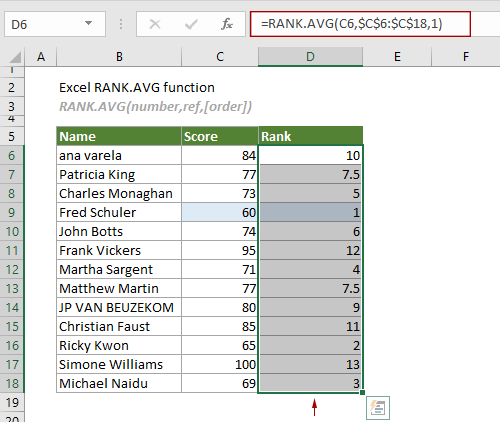
Relaterade funktioner
Excel QUARTILE.INC funktion
Funktionen QUARTILE.INC returnerar kvartilen för en given datauppsättning baserat på ett percentilintervall från 0 till 1 inklusive.
Excel QUARTILE-funktion
Funktionen KVARTIL beräknar kvartilen för en given uppsättning data.
Excel QUARTILE.EXC-funktion
Funktionen QUARTILE.EXC returnerar kvartilen för en given datauppsättning baserat på ett percentilintervall från 0 till 1 exklusivt.
Excel RANK funktion
Funktionen RANK returnerar rangordningen för ett nummer jämfört med andra tal i samma lista.
Excel RANK.EQ-funktion
Funktionen RANK.EQ returnerar rangordningen för ett nummer jämfört med andra nummer i samma lista.
De bästa Office-produktivitetsverktygen
Kutools för Excel - Hjälper dig att sticka ut från mängden
Kutools för Excel har över 300 funktioner, Se till att det du behöver bara är ett klick bort...

Fliken Office - Aktivera läsning och redigering av flikar i Microsoft Office (inkluderar Excel)
- En sekund att växla mellan dussintals öppna dokument!
- Minska hundratals musklick åt dig varje dag, säg adjö till mushanden.
- Ökar din produktivitet med 50 % när du visar och redigerar flera dokument.
- Ger effektiva flikar till Office (inklusive Excel), precis som Chrome, Edge och Firefox.
